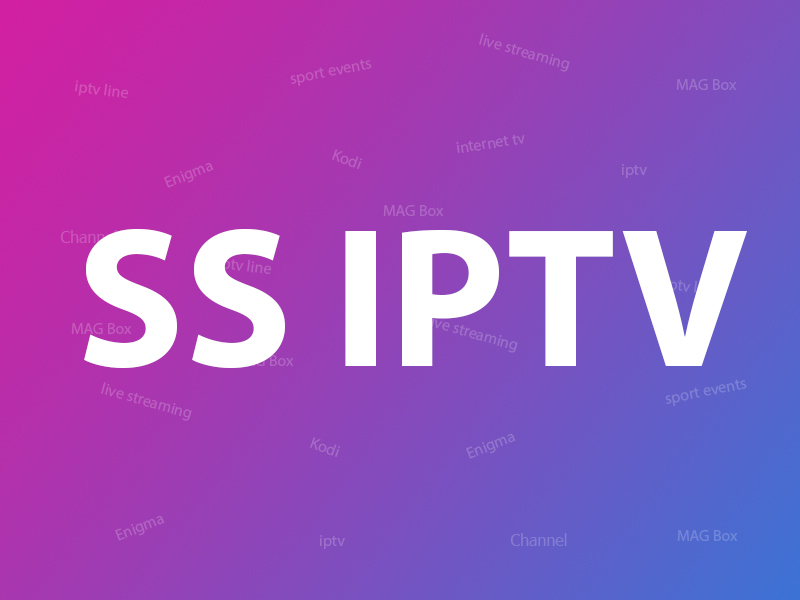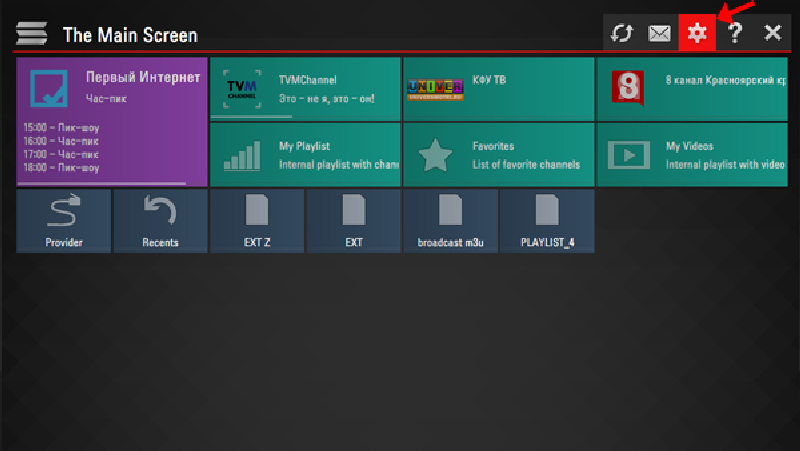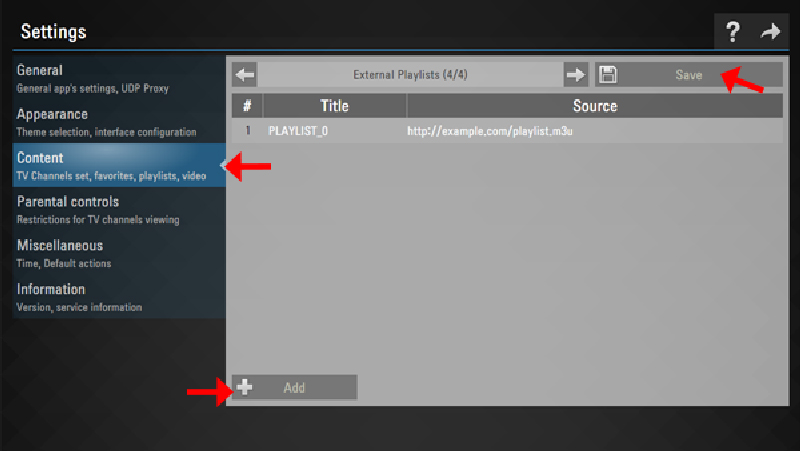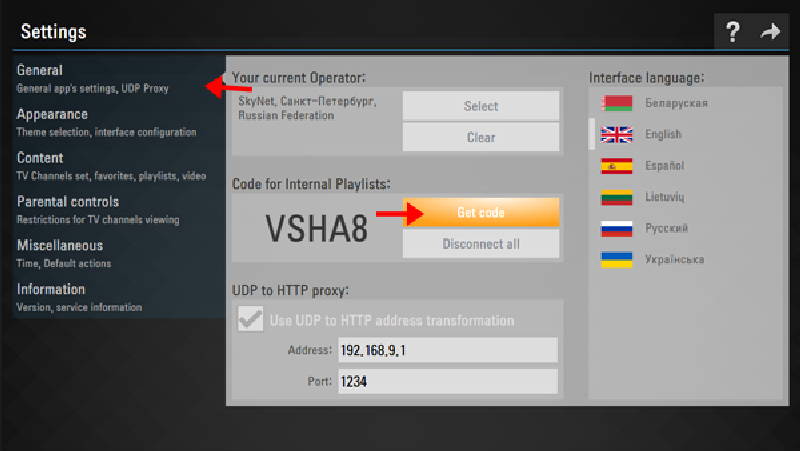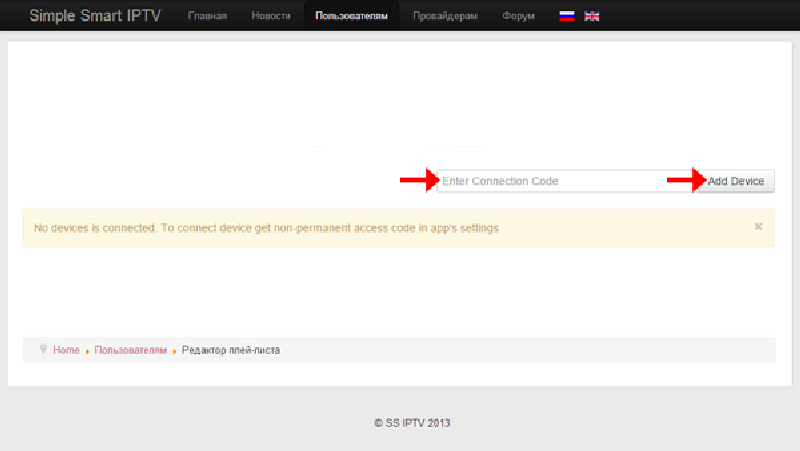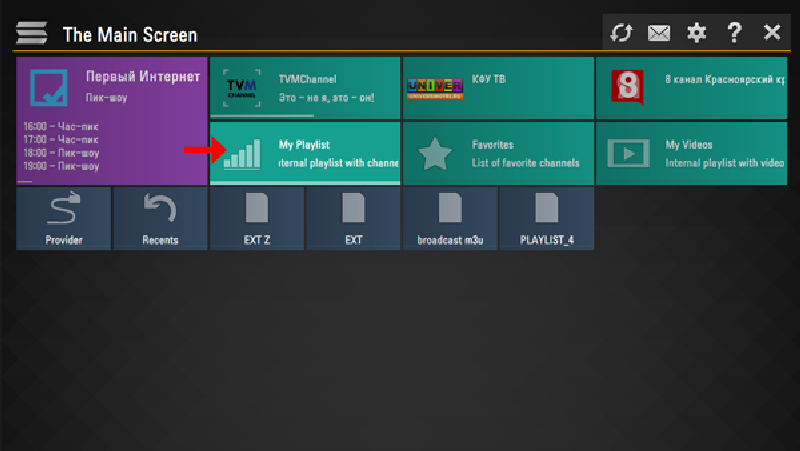🔹 Vous cherchez la meilleure IPTV en 2025 ? Découvrez notre solution ici → https://room-iptv.com
SS IPTV est un lecteur polyvalent gratuit pour diffuser des médias sur le réseau local ou via Internet. L’application est compatible avec les services de centaines d’opérateurs IPTV. Les propres listes de lecture IPTV de l’utilisateur sont également prises en charge.
Comment configurer l’IPTV sur Smart TV via l’application Smart IPTV (SIPTV) ?
Cette application est disponible pour diffuser des chaînes IPTV sur les téléviseurs LG, Samsung, Philips et Sony. Les méthodes d’installation sont décrites ci-dessous. Qu’est-ce que le streaming Internet ?
LG : SS IPTV peut être installé à partir du LG Smart World officiel sur cette plate-forme, dans n’importe quel pays.
Samsung : l’application fonctionne sur les modèles de la série D et supérieurs. SS IPTV peut être installé à partir du Samsung Smart Hub officiel sur cette plateforme, dans n’importe quel pays.
Philips : Pour lancer l’application, saisissez app.ss-iptv.com dans la barre d’adresse du navigateur du téléviseur.
Sony : L’application est en phase de test bêta sur Sony Smart TV, donc le fonctionnement de certaines fonctions ou de l’ensemble de l’application n’est pas garanti. L’application peut être utilisée sur les téléviseurs Sony Smart TV à partir de 2013 et versions ultérieures.
Comment ajouter des chaînes IPTV à SS IPTV
Étape 1 : Pour télécharger la playlist utilisateur, appuyez sur le bouton « Paramètres » de l’écran principal.
Étape 2 : Il existe deux méthodes pour télécharger votre playlist.
Mise en ligne par lien (playlists externes)
Mise en ligne avec code d’accès non permanent (playlists internes)
L’utilisateur peut disposer d’un nombre illimité de playlists externes et d’une seule playlist interne avec des chaînes en direct et une avec des flux VoD (films).
Pour télécharger une playlist par lien, accédez à la section Contenu des paramètres de l’application, choisissez la sous-section Listes de lecture externes et cliquez sur le bouton Ajouter sous l’écran. Saisissez le titre de la playlist souhaitée et le lien de votre playlist dans les champs correspondants et appuyez sur le bouton Enregistrer . La liste de lecture sera disponible sur l’écran principal via une vignette séparée.
Step 3: To upload a playlist with non-permanent code go to General subsection of the app’s settings and press Get code button. The non-permanent code can be used only 24 hours (or till new code is generated)
Step 4: Enter received code at this URL http://ss-iptv.com/users/playlist and press Add Device button.
Étape 5 : Une fois la connexion établie, sélectionnez le fichier de playlist sur votre PC et téléchargez-le en appuyant sur le bouton Enregistrer . La playlist interne sera disponible via la vignette Ma playlist sur l’écran principal.
New uploaded internal playlist replaces the older one.
Principales caractéristiques
- Accès simple aux contenus des opérateurs partenaires
- Utilisation de playlist des formats les plus répandus : m3u, xspf, ASX, pls
- Contrôle parental
- Marqueurs de temps dans le guide TV pour changer automatiquement les chaînes à l’heure souhaitée.
- Ajustement flexible de l’apparence
Faites-nous part dans la section commentaires ci-dessous de votre opinion et de vos commentaires concernant cet article. Merci d’avance.